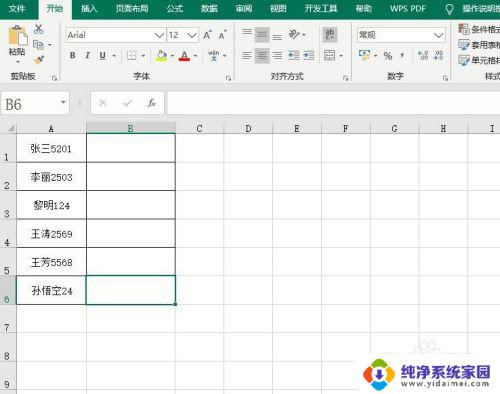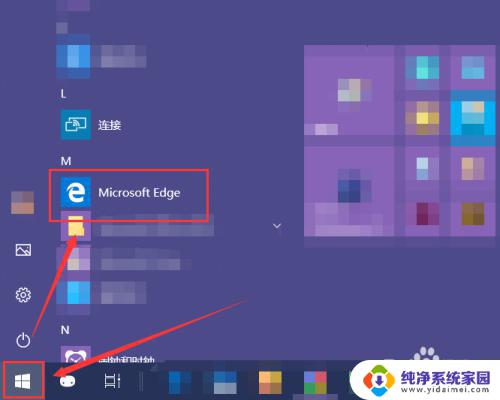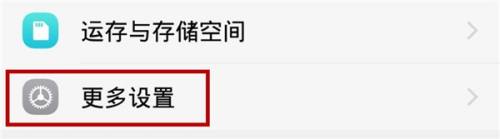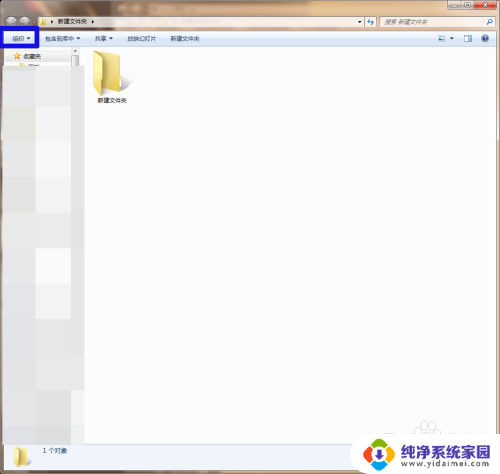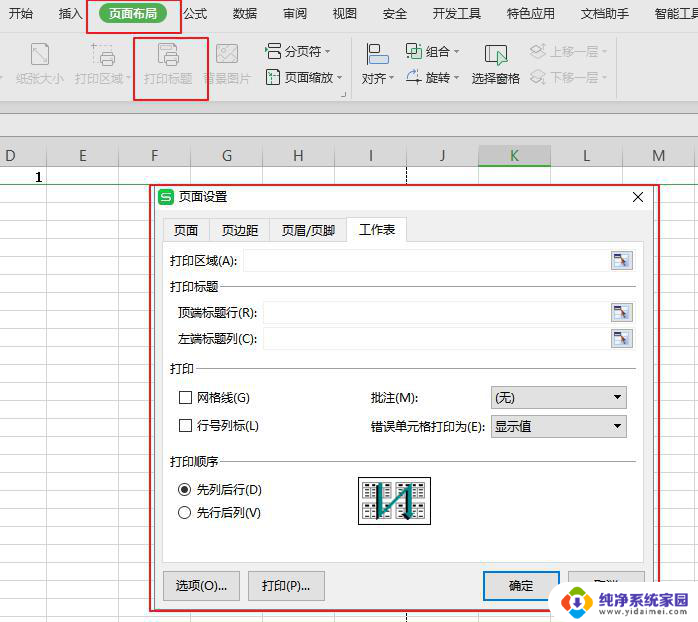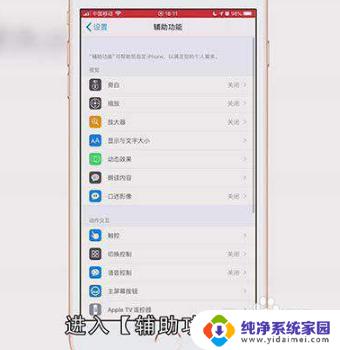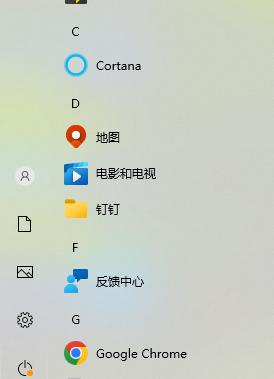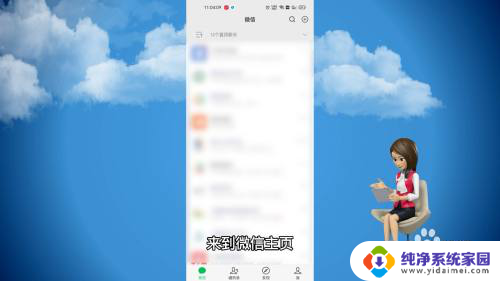取消置顶怎么取消?教你一步步操作
更新时间:2023-07-19 13:00:39作者:jiang
取消置顶怎么取消,在社交网络上,置顶功能一直是广受欢迎的功能之一,但是有时候我们可能要取消一个帖子的置顶,这时候该怎么做呢?其实取消一个帖子的置顶并不难,只需要在相关设置中进行简单的操作即可。下面我们就来详细了解一下具体的取消置顶操作步骤吧。
步骤如下:
1.在手机桌面点击打开微博进入微博主页面。
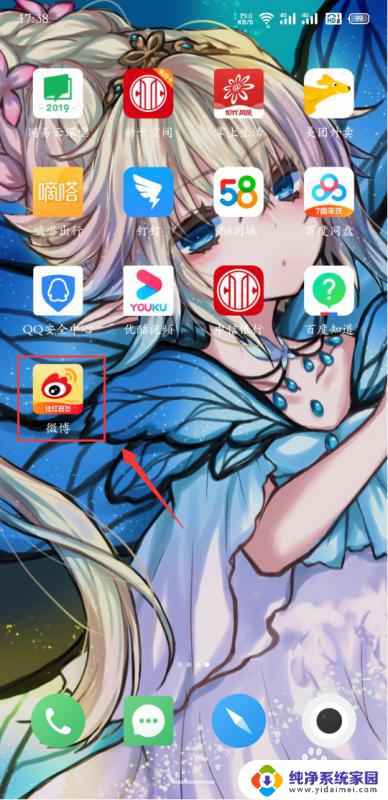
2.在微博主页面底侧菜单栏中点击我。
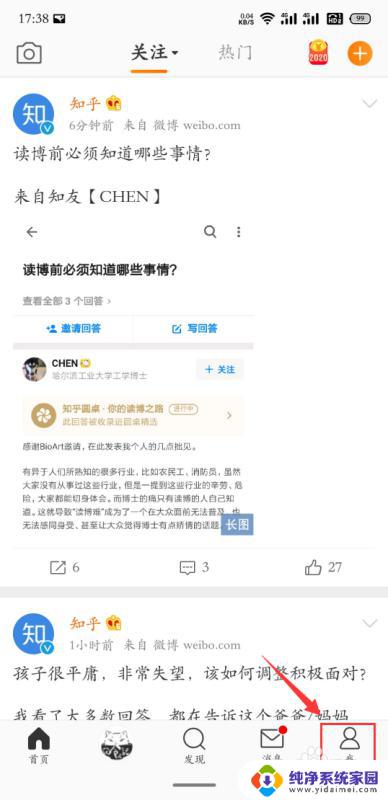
3.点击微博选项。
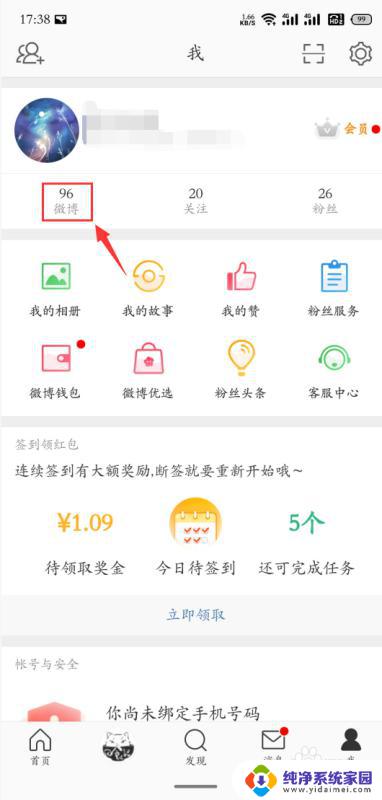
4.在需要取消置顶的微博动态中点击如图所示图标。
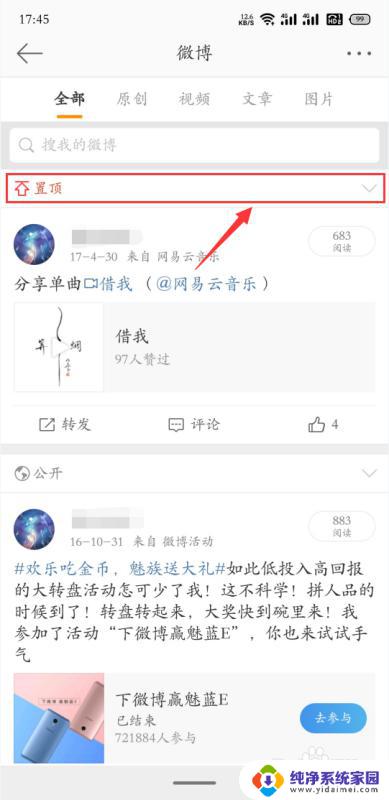
5.点击取消置顶微博选项,即可完成置顶微博取消。
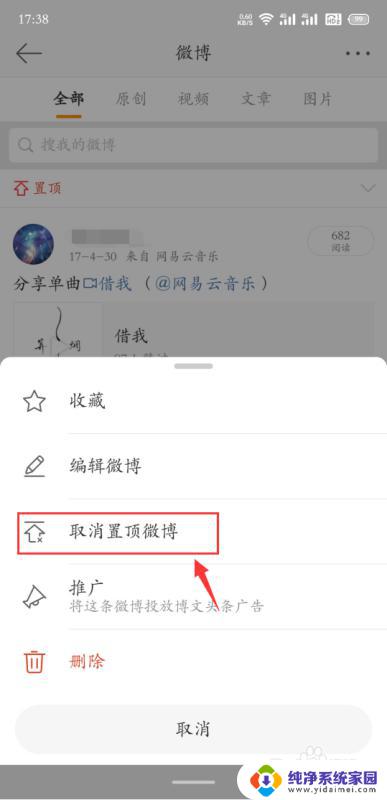
6.总结:1、在手机桌面点击打开微博进入微博主页面。
2、在微博主页面底侧菜单栏中点击我。3、点击微博选项。4、在需要取消置顶的微博动态中点击如图所示图标。5、点击取消置顶微博选项,即可完成置顶微博取消。
以上是取消置顶的全部内容,希望这些方法能帮助到遇到类似情况的朋友们,请参照小编的方法处理。